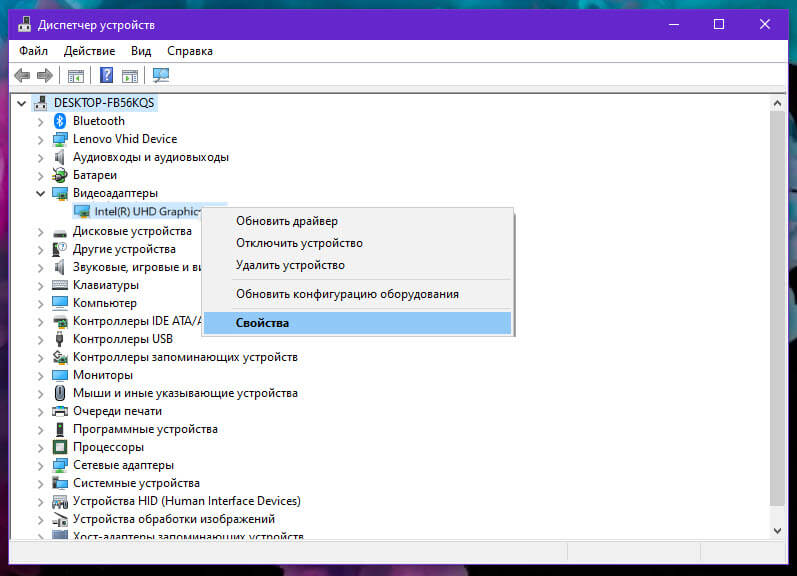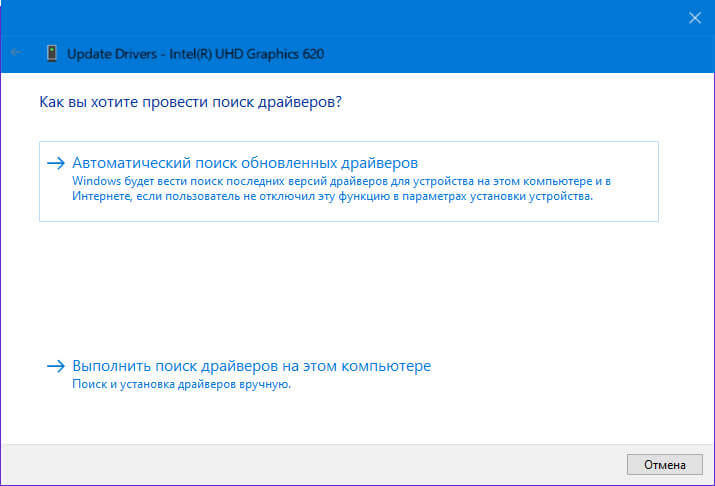Используемая вами версия браузера не рекомендована для просмотра этого сайта.
Установите последнюю версию браузера, перейдя по одной из следующих ссылок.
- Safari
- Chrome
- Edge
- Firefox
Драйвер DCH для графики Intel® для Windows® 10 и Windows 11* для комплектов для ноутбуков Intel® NUC 9 Extreme
Введение
В этом файле устанавливается драйвер HD-графики Intel® комплекты для ноутбуков Intel® NUC 9 Extreme.
Файлы, доступные для скачивания
-
Windows 10, 64-bit*
-
Размер: 502.9 MB
-
SHA1: 45A23EFC1F1F4203DBAD6443FD0764124B446A51
Подробное описание
Цель
Устанавливает драйверы DCH для графических систем Intel® для Windows® 10 и Windows 11* для Intel® NUC.
Что такое драйверы DCH? Нажмите здесь для получения дополнительной информации.
Заметки
- Если у вас возникли проблемы с установкой драйвера графической системы, см. статью: Сообщение об ошибке появляется во время установки Intel Graphics Driver 26.20.100.8141 или выше.
- Инструкции по установке, поддерживаемые аппаратные средства и многое другое см. в примечаниях к выпуску.
- Ознакомьтесь с gameplay.intel.com, где вы найдете рекомендуемые игровые настройки для многих других ваших любимых игр на ПК.
Платформа (поддержка ОС)
- Семейство процессоров Intel® Core™ 6-го поколения (кодовое название Skylake) (1903-21H1)
- Семейство процессоров Intel® Core™ 7-го поколения (кодовое название Kaby Lake) (1903-21H1)
- Семейство процессоров Intel® Core™ 8-го поколения (кодовое название Kaby Lake-R, Coffee Lake, Whiskey Lake) (1903+)
- Семейство процессоров Intel® Core™ 9-го поколения (кодовое название Coffee Lake-R) (1903+)
- Семейство процессоров Intel® Core™ 10-го поколения (кодовое название Comet Lake, Amber Lake, Ice Lake) (1903+)
- Intel® Core™ с Intel® Hybrid Technology (кодовое название Lakefield) (1909+)
- Семейство процессоров Intel® Atom®, Pentium® и Celeron® (кодовое название Apollo Lake, Elkhart Lake) (1809+)
- Семейство Pentium® и Celeron® Intel® (кодовое название Gemini Lake, Jasper Lake) (1903-21H1, 1909+)
Справочная информация для ОС:
- Microsoft Windows® 10-64 — обновление в октябре 2018 г. (1809)
- Microsoft Windows 10-64 — обновление в май 2019 г. (1903 г.)
- Обновление Microsoft Windows 10-64 — ноябрь 2019 г. (1909 г.)
- Microsoft Windows 10-64 — обновление в май 2020 г. (2004 г.)
- Microsoft Windows 10-64 — обновление в октябре 2020 г. (20H2)
- Microsoft Windows 10-64 — обновление май 2021 г. (21H1)
- Обновление Microsoft Windows 10-64 — ноябрь 2021 г. (21H2)
- Microsoft Windows 11*-64 — обновление в октябре 2021 г. (21H2)
- Microsoft Windows 11*-64 (22H2)
Не знаете, подходит ли этот драйвер для вашего устройства Intel® NUC?
Запустите Приложение Intel® Driver & Support Assistant для автоматического обнаружения обновлений драйверов.
Этот скачиваемый файл подходит для нижеуказанных видов продукции.
Автоматическое обновление драйвера и программного обеспечения
Идентифицируйте свою продукцию и установите обновления драйверов Intel® и ПО для вашей ОС Windows*.
Отказ от ответственности1
Информация о продукте и производительности
Корпорация Intel находится в процессе удаления неинклюзивных формулировок из нашей текущей документации, пользовательских интерфейсов и кода. Обратите внимание, что обратные изменения не всегда возможны, и некоторые неинклюзивные формулировки могут остаться в старой документации, пользовательских интерфейсах и коде.
Содержание данной страницы представляет собой сочетание выполненного человеком и компьютерного перевода оригинального содержания на английском языке. Данная информация предоставляется для вашего удобства и в ознакомительных целях и не должна расцениваться как исключительная, либо безошибочная. При обнаружении каких-либо противоречий между версией данной страницы на английском языке и переводом, версия на английском языке будет иметь приоритет и контроль.
Посмотреть английскую версию этой страницы.
Используемая вами версия браузера не рекомендована для просмотра этого сайта.
Установите последнюю версию браузера, перейдя по одной из следующих ссылок.
- Safari
- Chrome
- Edge
- Firefox
Драйвер DCH графической системы Intel® для Windows®10 и Windows 11* для продукции Intel® NUC 6-го и 10-го поколения (кроме NUC6i7KYK) и большинства продуктов Intel® Element Intel® NUC
Введение
Эта загрузка устанавливает драйверы DCH для графических систем Intel® для Windows® 10 и Windows 11* для 6-го (кроме NUC6i7KYK) через продукцию Intel® NUC 10-го поколения (кроме NUC6i7KYK) и большинство продуктов Intel® Element Intel® NUC.
Файлы, доступные для скачивания
-
Windows 11*, Windows 10, 64-bit*
-
Размер: 502.9 MB
-
SHA1: 45A23EFC1F1F4203DBAD6443FD0764124B446A51
Подробное описание
Цель
Устанавливает драйверы DCH для графических систем Intel® для Windows® 10 и Windows 11* для продукции Intel® NUC (за исключением NUC6i7KYK) и большинства продуктов Intel® Element Intel® NUC.
Что такое драйверы DCH? Нажмите здесь для получения дополнительной информации.
Заметки
- Если у вас есть комплект Intel® NUC 9 Extreme NUC9ixQNX или комплект Intel NUC® 9 Pro NUC9VXQNX/NUC9V7QNX, в BIOS необходимо установить главный дисплей в качестве IGFX для установки этого драйвера.
- Если у вас возникли проблемы с установкой драйвера графической системы, см. статью: Появляется сообщение об ошибке во время установки Intel Graphics Driver 26.20.100.8141 или выше.
- Инструкции по установке, поддерживаемые аппаратные средства и многое другое см. в примечаниях к выпуску.
- Обязательно ознакомьтесь с gameplay.intel.com, где вы найдете рекомендуемые игровые настройки для многих других ваших любимых игр для ПК.
Поддерживаемые версии ОС
- Microsoft Windows® 10-64 — обновление в октябре 2018 г. (1809)
- Microsoft Windows 10-64 — обновление в май 2019 г. (1903 г.)
- Обновление Microsoft Windows 10-64 — ноябрь 2019 г. (1909 г.)
- Microsoft Windows 10-64 — обновление в май 2020 г. (2004 г.)
- Microsoft Windows 10-64 — обновление в октябре 2020 г. (20H2)
- Microsoft Windows 10-64 — обновление май 2021 г. (21H1)
- Обновление Microsoft Windows 10-64 — ноябрь 2021 г. (21H2)
- Microsoft Windows 11*-64 — обновление в октябре 2021 г. (21H2)
Поддержка платформ
- Семейство процессоров Intel® Core™ 6-го поколения (кодовое название Skylake) (1903-21H1)
- Семейство процессоров Intel® Core™ 7-го поколения (кодовое название Kaby Lake) (1903-21H1)
- Семейство процессоров Intel® Core™ 8-го поколения (кодовое название Kaby Lake-R, Coffee Lake, Whiskey Lake (1903+)
- Семейство процессоров Intel® Core™ 9-го поколения (кодовое название Coffee Lake-R) (1903+)
- Семейство процессоров Intel® Core™ 10-го поколения (кодовое название Comet Lake, Amber Lake, Ice Lake) (1903+)
- Семейство процессоров Intel® Core™ 11-го поколения (кодовое название Tiger Lake, Rocket Lake, Tiger Lake-H) (1909+)
- Семейство процессоров Intel® Core™ 12-го поколения (кодовое название Alder Lake-S, Alder Lake-H, Alder Lake-P, Alder Lake-U) (20H2+)
- Семейство процессоров Intel® Atom®, Pentium® и Celeron® (кодовое название Apollo Lake, Elkhart Lake) (1809+)
- Семейство Pentium® и Celeron® Intel® (кодовое название Gemini Lake, Jasper Lake) (1903-21H1, 1909+)
- Intel® Iris® Xe выделенной графики (кодовое название DG1) (2004+)
Не знаете, подходит ли этот драйвер для вашего устройства Intel® NUC?
Запустите Приложение Intel® Driver & Support Assistant для автоматического обнаружения обновлений драйверов.
Этот скачиваемый файл подходит для нижеуказанных видов продукции.
Автоматическое обновление драйвера и программного обеспечения
Идентифицируйте свою продукцию и установите обновления драйверов Intel® и ПО для вашей ОС Windows*.
Отказ от ответственности1
Информация о продукте и производительности
Корпорация Intel находится в процессе удаления неинклюзивных формулировок из нашей текущей документации, пользовательских интерфейсов и кода. Обратите внимание, что обратные изменения не всегда возможны, и некоторые неинклюзивные формулировки могут остаться в старой документации, пользовательских интерфейсах и коде.
Содержание данной страницы представляет собой сочетание выполненного человеком и компьютерного перевода оригинального содержания на английском языке. Данная информация предоставляется для вашего удобства и в ознакомительных целях и не должна расцениваться как исключительная, либо безошибочная. При обнаружении каких-либо противоречий между версией данной страницы на английском языке и переводом, версия на английском языке будет иметь приоритет и контроль.
Посмотреть английскую версию этой страницы.
Если вы сделали чистую установку Windows 10 или хотите переустановить драйвер видеокарты для решения возможных проблем, вы можете загрузить последнюю версию графического драйвера Intel для Windows 10.
Intel выпустила обновление для своих драйверов графического процессора, доступное для Windows 10 версии 1709 и выше. Драйвер DCH версии 27.20.100.8935 отличается улучшенной производительностью и рядом других графических улучшений, которые позволяют бесперебойно запускать многие игры.
В журнале изменений указано, что игра Crysis Remastered больше не вылетает с этой новой версией. Кроме того, Chrome значительно улучшит производительность при воспроизведении контента на YouTube. Драйвер включает видеодрайвер, аудиодрайвер, среду выполнения Media SDK, установщик Vulkan и еще несколько инструментов для разработки и обслуживания.
В этом руководстве рассмотрим, как загрузить последнюю версию драйвера для видеокарт Intel HD в Windows 10.
Какая последняя версия графического драйвера Intel для Windows 10?
27.20.100.8935 — это последняя версия графического драйвера Intel для Windows 10. Этот драйвер совместим с процессорами Intel 6- го, 7- го, 8- го и 9- го поколения. Для процессоров 4- го и 5- го поколения 15.40.42.5063 является последней версией графического драйвера.
А если у вас процессор 3- го поколения, то последняя версия — 15.33.47.5059.
Как проверить версию графического драйвера Intel, установленного на вашем ПК?
Перед загрузкой драйвера Intel важно знать текущую версию драйвера, установленного на вашем ПК. Для этого:
Шаг 1: Кликните правой кнопкой мыши кнопку «Пуск» и выберите пункт «Диспетчер устройств».
Шаг 2: Разверните категорию «Видеоадаптеры», чтобы увидеть графическую запись Intel. Кликните правой кнопкой мыши на запись и выберите «Свойства».
Шаг 3: На вкладке «Драйвер» вы можете увидеть номер версии драйвера, установленного на вашем ПК.
Как скачать видео драйвер Intel?
Если ваш компьютер оснащен процессором Intel 6— го, 7— го, 8— го или 9— го поколения, вы можете получить последнюю версию графического драйвера Intel для Windows 10 по ссылкам ниже.
Обратите внимание, что Microsoft перешла на новую архитектуру универсальных драйверов, начиная с Windows 10 версии 1809 (обновление за октябрь 2018). Intel теперь предлагает версию графического драйвера DCH для процессоров 6— го и последующих поколений.
Для процессоров Intel 6- го, 7- го, 8- го и 9- го поколения:
- Скачать графический драйвер Intel
Для процессоров Intel 4- го и 5- го поколения:
- Скачать графический драйвер Intel
Для процессоров Intel 3- го поколения:
- Скачать графический драйвер Intel
Если ваш компьютер имеет процессор 2— го поколения, то для Windows 10 не существует официального графического драйвера Intel. При этом версия драйвера, поддерживающая Windows 7 и Windows 8 / 8.1, вполне совместима с Windows 10.
Загрузите правильный графический драйвер Intel с помощью приложения Intel® Driver & Support Assistant
Intel Driver & Support Assistant — бесплатное приложение для Windows 10 от Intel для загрузки и обновления драйверов. Утилита поможет вам получить правильный графический драйвер для вашей графики Intel.
После загрузки и запуска инструмента в браузере отобразится доступное обновление программного обеспечения для вашего продукта Intel.
Как обновить графический драйвер Intel до последней версии?
Windows 10 автоматически загружает и устанавливает последнюю версию графического драйвера Intel. Однако, если вы отключили автоматическое обновление драйверов, вам необходимо вручную обновить драйвер до последней версии. Вот как это сделать.
Шаг 1: Откройте Диспетчер устройств, кликните правой кнопкой мыши меню «Пуск» и затем выберите пункт «Диспетчер устройств».
Шаг 2: В диспетчере устройств разверните раздел «Видеоадаптеры», кликните правой кнопкой мыши на запись вашей видеокарты и выберите «Обновить драйвер». Это действие откроет мастер обновления драйверов.
Шаг 3: Выберите параметр «Автоматический поиск обновленных драйверов», чтобы загрузить и установить последнюю версию графического драйвера Intel, если он доступен.
Новые драйверы Intel DCH доступны для устройств с последними выпусками Windows 10.
The browser version you are using is not recommended for this site.
Please consider upgrading to the latest version of your browser by clicking one of the following links.
- Safari
- Chrome
- Edge
- Firefox
Thunderbolt™ 3 and 4 DCH Driver for Windows® 10 for Intel® NUC
Introduction
Installs the DCH-compliant Thunderbolt™ bus driver for the Intel® NUC products using Windows® 10.
Available Downloads
-
Windows 10, 64-bit*
-
Size: 33.7 MB
-
SHA1: 72B5606F32E76911EE4590CB753DC54DAF0B6F21
Detailed Description
Purpose
Installs the DCH-compliant Thunderbolt™ bus driver for the Intel® NUC products with Thunderbolt using Windows® 10. This driver is required if you plan to connect Thunderbolt devices.
What are DCH drivers? Click here for more information.
How to install
Double-click Thunderbolt™ Software Installer.exe.
Note
- The Thunderbolt driver (this driver) isn’t needed if running Windows 11* as the driver is included in the Windows 11* installation.
If the driver won’t install and you are using a supported operating system, try one or both of the following:
- Plug a Thunderbolt device into the Intel NUC and run the installer again.
- Uninstall the current driver, then run the installer again.
The Thunderbolt Control Center should load automatically after the driver is installed and if or when you’re connected to the Internet. If it doesn’t, you can download it from this link: Thunderbolt Control Center software (available on the Microsoft Store)
The Thunderbolt Control Center allows you to approve and manage Thunderbolt devices.
Some IT departments might have a group policy that prevents you from downloading apps from the Windows Store. They can choose to set up a private store with approved apps. See the following for more information:
- Configure access to Microsoft Store*
- Distribute apps using your private store
- Manage access to private store
Supported Operating Systems
- Microsoft Windows 10-64 — October 2018 Update 1809 (RS5) or later
Not sure if this is the right driver for your Intel® NUC?
Run Intel® Driver & Support Assistant to automatically detect updates.
This download is valid for the product(s) listed below.
-
Intel® NUC 12 Pro Mini PC NUC12WSKi7
-
Intel® NUC 12 Pro Mini PC NUC12WSHi7
-
Intel® NUC 12 Pro Mini PC NUC12WSKi5
-
Intel® NUC 12 Pro Mini PC NUC12WSHi5
-
Intel® NUC 12 Pro Mini PC NUC12WSKi3
-
Intel® NUC 12 Pro Mini PC NUC12WSHi3
-
Intel® NUC 12 Pro Mini PC for Zoom Rooms — NUC12WSHi50UD
-
Intel® NUC 12 Pro Kit NUC12WSKv70Z
-
Intel® NUC 12 Pro Kit NUC12WSKv7
-
Intel® NUC 12 Pro Kit NUC12WSKi70Z
-
Intel® NUC 12 Pro Kit NUC12WSKi7
-
Intel® NUC 12 Pro Kit NUC12WSHv70Z
-
Intel® NUC 12 Pro Kit NUC12WSHv70L
-
Intel® NUC 12 Pro Kit NUC12WSHv7
-
Intel® NUC 12 Pro Kit NUC12WSHi70Z
-
Intel® NUC 12 Pro Kit NUC12WSHi7
-
Intel® NUC 12 Pro Kit NUC12WSKv50Z
-
Intel® NUC 12 Pro Kit NUC12WSKv5
-
Intel® NUC 12 Pro Kit NUC12WSKi50Z
-
Intel® NUC 12 Pro Kit NUC12WSKi5
-
Intel® NUC 12 Pro Kit NUC12WSHv50Z
-
Intel® NUC 12 Pro Kit NUC12WSHv50L
-
Intel® NUC 12 Pro Kit NUC12WSHv5
-
Intel® NUC 12 Pro Kit NUC12WSHi50Z
-
Intel® NUC 12 Pro Kit NUC12WSHi5
-
Intel® NUC 12 Pro Kit NUC12WSKi30Z
-
Intel® NUC 12 Pro Kit NUC12WSKi3
-
Intel® NUC 12 Pro Kit NUC12WSHi30Z
-
Intel® NUC 12 Pro Kit NUC12WSHi30L
-
Intel® NUC 12 Pro Kit NUC12WSHi3
-
Intel® NUC 12 Pro Board NUC12WSBi3
-
Intel® NUC 12 Pro Board NUC12WSBi30Z
-
Intel® NUC 12 Pro Board NUC12WSBi5
-
Intel® NUC 12 Pro Board NUC12WSBi50Z
-
Intel® NUC 12 Pro Board NUC12WSBi7
-
Intel® NUC 12 Pro Board NUC12WSBi70Z
-
Intel® NUC 12 Pro Board NUC12WSBv5
-
Intel® NUC 12 Pro Board NUC12WSBv7
-
Intel® NUC 12 Extreme Compute Element — NUC12EDBi9
-
Intel® NUC 12 Extreme Compute Element — NUC12EDBi7
-
Intel® NUC 12 Extreme Kit — NUC12DCMi9
-
Intel® NUC 12 Extreme Kit — NUC12DCMi7
-
Intel® NUC 12 Pro X Kit — NUC12DCMv9
-
Intel® NUC 12 Pro X Kit — NUC12DCMv7
-
Intel® NUC 11 Extreme Kit — NUC11BTMi9
-
Intel® NUC 11 Extreme Kit — NUC11BTMi7
-
Intel® NUC 11 Extreme Compute Element — NUC11DBBi9
-
Intel® NUC 11 Extreme Compute Element — NUC11DBBi7
-
Intel® NUC 11 Compute Element CM11EBC4W
-
Intel® NUC 11 Compute Element CM11EBi38W
-
Intel® NUC 11 Compute Element CM11EBi58W
-
Intel® NUC 11 Compute Element CM11EBi716W
-
Intel® NUC 11 Compute Element CM11EBv58W
-
Intel® NUC 11 Compute Element CM11EBv716W
-
Intel® NUC 11 Performance kit — NUC11PAKi3
-
Intel® NUC 11 Performance kit — NUC11PAHi3
-
Intel® NUC 11 Performance kit — NUC11PAHi5
-
Intel® NUC 11 Performance kit — NUC11PAHi7
-
Intel® NUC 11 Performance kit — NUC11PAKi5
-
Intel® NUC 11 Performance kit — NUC11PAKi7
-
Intel® NUC 11 Performance Mini PC — NUC11PAQi50WA
-
Intel® NUC 11 Performance Mini PC — NUC11PAQi70QA
-
Intel® NUC Kit NUC6i7KYK
-
Intel® NUC 7 Home, a Mini PC with Windows® 10 — NUC7i5BNHXF
-
Intel® NUC Kit NUC7i5BNHX1 with Intel® Optane™ Memory
-
Intel® NUC Kit NUC7i5BNH
-
Intel® NUC Kit NUC7i3BNK
-
Intel® NUC 7 Enthusiast, a Mini PC with Windows® 10 — NUC7i7BNHXG
-
Intel® NUC Kit NUC7i3BNHX1 with Intel® Optane™ Memory
-
Intel® NUC 7 Enthusiast, a Mini PC with Windows® 10 — NUC7i7BNKQ
-
Intel® NUC 7 Home, a Mini PC with Windows® 10 — NUC7i3BNHXF
-
Intel® NUC 7 Home, a Mini PC with Windows® 10 — NUC7i5BNKP
-
Intel® NUC Kit NUC7i5BNK
-
Intel® NUC Kit NUC7i7BNH
-
Intel® NUC Kit NUC7i3BNH
-
Intel® NUC Kit NUC7i7BNHX1 with Intel® Optane™ Memory
-
Intel® NUC 10 Performance Mini PC — NUC10i5FNHCA
-
Intel® NUC 10 Performance Mini PC — NUC10i5FNHJA
-
Intel® NUC 10 Performance kit — NUC10i3FNHF
-
Intel® NUC 10 Performance Mini PC — NUC10i7FNKPA
-
Intel® NUC 10 Performance Mini PC — NUC10i3FNHFA
-
Intel® NUC 10 Performance kit — NUC10i5FNHJ
-
Intel® NUC 10 Performance kit — NUC10i7FNHC
-
Intel® NUC 10 Performance Mini PC — NUC10i7FNHJA
-
Intel® NUC 10 Performance Mini PC — NUC10i3FNHJA
-
Intel® NUC 10 Performance kit — NUC10i3FNK
-
Intel® NUC 10 Performance Mini PC — NUC10i7FNHAA
-
Intel® NUC 10 Performance kit — NUC10i5FNH
-
Intel® NUC 10 Performance kit — NUC10i5FNK
-
Intel® NUC 10 Performance kit — NUC10i7FNH
-
Intel® NUC 10 Performance kit — NUC10i5FNHF
-
Intel® NUC 10 Performance Mini PC — NUC10i5FNKPA
-
Intel® NUC 10 Performance kit — NUC10i3FNH
-
Intel® NUC Kit NUC8i7HNK
-
Intel® NUC 8 Enthusiast, a Mini PC with Windows 10 — NUC8i7HVKVA
-
Intel® NUC Kit NUC8i7HVK
-
Intel® NUC 10 Performance kit — NUC10i7FNK
-
Intel® NUC 10 Performance kit — NUC10i7FNKP
-
Intel® NUC 8 Business, a Mini PC with Windows 10 — NUC8i7HNKQC
-
Intel® NUC 10 Performance kit — NUC10i5FNKP
-
Intel® NUC 11 Enthusiast Kit — NUC11PHKi7C
-
Intel® NUC 11 Enthusiast Mini PC — NUC11PHKi7CAA
-
Intel® NUC 8 Enthusiast, a Mini PC with Windows 10 — NUC8i7HVKVAW
-
Intel® NUC Kit NUC8i5BEHS
-
Intel® NUC Kit NUC8i5BEH
-
Intel® NUC Kit NUC8i7BEH
-
Intel® NUC Kit NUC8i3BEH
-
Intel® NUC Kit NUC8i3BEHS
-
Intel® NUC 8 Home — a Mini PC with Windows 10 — NUC8i5BEHFA
-
Intel® NUC 8 Enthusiast, a Mini PC with Windows 10 — NUC8i7BEHGA
-
Intel® NUC Kit NUC8i7BEK
-
Intel® NUC Kit NUC8i5BEK
-
Intel® NUC 8 Home — a Mini PC with Windows 10 — NUC8i3BEHFA
-
Intel® NUC Kit NUC8i3BEK
-
Intel® NUC 8 Enthusiast, a Mini PC with Windows 10 — NUC8i7BEKQA
-
Intel® NUC 8 Home — a Mini PC with Windows 10 — NUC8i5BEKPA
-
Intel® NUC 9 Extreme Kit — NUC9i7QNX
-
Intel® NUC 9 Extreme Kit — NUC9i9QNX
-
Intel® NUC 9 Extreme Kit — NUC9i5QNX
-
Intel® NUC 8 Pro Kit NUC8v5PNK
-
Intel® NUC 8 Pro Board NUC8v7PNB
-
Intel® NUC 8 Pro Kit NUC8i3PNK
-
Intel® NUC 9 Extreme Compute Element — NUC9i7QNB
-
Intel® NUC 9 Pro Compute Element — NUC9V7QNB
-
Intel® NUC 8 Pro Board NUC8i3PNB
-
Intel® NUC 8 Pro Kit NUC8v7PNK
-
Intel® NUC 8 Pro Kit NUC8v5PNH
-
Intel® NUC 8 Pro Kit NUC8i3PNH
-
Intel® NUC 9 Pro Compute Element — NUC9VXQNB
-
Intel® NUC 8 Pro Kit NUC8v7PNH
-
Intel® NUC 9 Pro Kit — NUC9V7QNX
-
Intel® NUC 9 Extreme Compute Element — NUC9i5QNB
-
Intel® NUC 8 Pro Board NUC8v5PNB
-
Intel® NUC 9 Extreme Compute Element — NUC9i9QNB
-
Intel® NUC 9 Pro Kit — NUC9VXQNX
Automatic Driver and Software Updates
Identify your products and install Intel driver and software updates for your Windows* system.
Disclaimers1
Product and Performance Information
Intel is in the process of removing non-inclusive language from our current documentation, user interfaces, and code. Please note that retroactive changes are not always possible, and some non-inclusive language may remain in older documentation, user interfaces, and code.
Опубликованы последние версии драйверов
Драйверы по производителям
Выберите букву, чтобы отобразить драйверы по производителям
Драйверы популярных брендов
Контроллеры жестких дисков :
Сведения обо всех INF-файлах, связанных с этим драйвером
INF-файл — это текстовый файл, содержащий всю информацию, необходимую для установки драйвера, он содержит следующую информацию, имя и расположение драйвера, версию драйвера и записи, которые необходимо вставить в реестр. Поэтому Windows использует эти файлы для установки драйверов для обнаружения устройств и компонентов, установленных в системе, а также для их настройки с целью полноценного использования.
Ниже приведена подробная информация о каждом INF-файле, связанном с этим драйвером.
nvabig.inf (31.0.15.2802) {{ dayjs(1671667200*1000).local().format(«L»).toString() }} — display — WHQL
nvacig.inf (31.0.15.2802) {{ dayjs(1671667200*1000).local().format(«L»).toString() }} — display — WHQL
nvadig.inf (31.0.15.2802) {{ dayjs(1671667200*1000).local().format(«L»).toString() }} — display — WHQL
nvadvig.inf (31.0.15.2802) {{ dayjs(1671667200*1000).local().format(«L»).toString() }} — display — WHQL
nvaeig.inf (31.0.15.2802) {{ dayjs(1671667200*1000).local().format(«L»).toString() }} — display — WHQL
nvakig.inf (31.0.15.2802) {{ dayjs(1671667200*1000).local().format(«L»).toString() }} — display — WHQL
nvamig.inf (31.0.15.2802) {{ dayjs(1671667200*1000).local().format(«L»).toString() }} — display — WHQL
nvblig.inf (31.0.15.2802) {{ dayjs(1671667200*1000).local().format(«L»).toString() }} — display — WHQL
nvclig.inf (31.0.15.2802) {{ dayjs(1671667200*1000).local().format(«L»).toString() }} — display — WHQL
nvctig.inf (31.0.15.2802) {{ dayjs(1671667200*1000).local().format(«L»).toString() }} — display — WHQL
nvcvig.inf (31.0.15.2802) {{ dayjs(1671667200*1000).local().format(«L»).toString() }} — display — WHQL
nvddig.inf (31.0.15.2802) {{ dayjs(1671667200*1000).local().format(«L»).toString() }} — display — WHQL
nvdmig.inf (31.0.15.2802) {{ dayjs(1671667200*1000).local().format(«L»).toString() }} — display — WHQL
nvdnbig.inf (31.0.15.2802) {{ dayjs(1671667200*1000).local().format(«L»).toString() }} — display — WHQL
nvemig.inf (31.0.15.2802) {{ dayjs(1671667200*1000).local().format(«L»).toString() }} — display — WHQL
nvfmig.inf (31.0.15.2802) {{ dayjs(1671667200*1000).local().format(«L»).toString() }} — display — WHQL
nvfsig.inf (31.0.15.2802) {{ dayjs(1671667200*1000).local().format(«L»).toString() }} — display — WHQL
nvgbdig.inf (31.0.15.2802) {{ dayjs(1671667200*1000).local().format(«L»).toString() }} — display — WHQL
nvgbig.inf (31.0.15.2802) {{ dayjs(1671667200*1000).local().format(«L»).toString() }} — display — WHQL
nvgeig.inf (31.0.15.2802) {{ dayjs(1671667200*1000).local().format(«L»).toString() }} — display — WHQL
nvhdcig.inf (31.0.15.2802) {{ dayjs(1671667200*1000).local().format(«L»).toString() }} — display — WHQL
nvhmig.inf (31.0.15.2802) {{ dayjs(1671667200*1000).local().format(«L»).toString() }} — display — WHQL
nvhqig.inf (31.0.15.2802) {{ dayjs(1671667200*1000).local().format(«L»).toString() }} — display — WHQL
nvhwig.inf (31.0.15.2802) {{ dayjs(1671667200*1000).local().format(«L»).toString() }} — display — WHQL
nvinig.inf (31.0.15.2802) {{ dayjs(1671667200*1000).local().format(«L»).toString() }} — display — WHQL
nvivig.inf (31.0.15.2802) {{ dayjs(1671667200*1000).local().format(«L»).toString() }} — display — WHQL
nvjaig.inf (31.0.15.2802) {{ dayjs(1671667200*1000).local().format(«L»).toString() }} — display — WHQL
nvlaig.inf (31.0.15.2802) {{ dayjs(1671667200*1000).local().format(«L»).toString() }} — display — WHQL
nvlbhig.inf (31.0.15.2802) {{ dayjs(1671667200*1000).local().format(«L»).toString() }} — display — WHQL
nvleig.inf (31.0.15.2802) {{ dayjs(1671667200*1000).local().format(«L»).toString() }} — display — WHQL
nvlgig.inf (31.0.15.2802) {{ dayjs(1671667200*1000).local().format(«L»).toString() }} — display — WHQL
nvloig.inf (31.0.15.2802) {{ dayjs(1671667200*1000).local().format(«L»).toString() }} — display — WHQL
nvltig.inf (31.0.15.2802) {{ dayjs(1671667200*1000).local().format(«L»).toString() }} — display — WHQL
nvmdig.inf (31.0.15.2802) {{ dayjs(1671667200*1000).local().format(«L»).toString() }} — display — WHQL
nvmiig.inf (31.0.15.2802) {{ dayjs(1671667200*1000).local().format(«L»).toString() }} — display — WHQL
nvmoig.inf (31.0.15.2802) {{ dayjs(1671667200*1000).local().format(«L»).toString() }} — display — WHQL
nvmsoaig.inf (31.0.15.2802) {{ dayjs(1671667200*1000).local().format(«L»).toString() }} — display — WHQL
nvmsoig.inf (31.0.15.2802) {{ dayjs(1671667200*1000).local().format(«L»).toString() }} — display — WHQL
nvmtig.inf (31.0.15.2802) {{ dayjs(1671667200*1000).local().format(«L»).toString() }} — display — WHQL
nvpcdig.inf (31.0.15.2802) {{ dayjs(1671667200*1000).local().format(«L»).toString() }} — display — WHQL
nvpgig.inf (31.0.15.2802) {{ dayjs(1671667200*1000).local().format(«L»).toString() }} — display — WHQL
nvpmig.inf (31.0.15.2802) {{ dayjs(1671667200*1000).local().format(«L»).toString() }} — display — WHQL
nvpnig.inf (31.0.15.2802) {{ dayjs(1671667200*1000).local().format(«L»).toString() }} — display — WHQL
nvquig.inf (31.0.15.2802) {{ dayjs(1671667200*1000).local().format(«L»).toString() }} — display — WHQL
nvrfig.inf (31.0.15.2802) {{ dayjs(1671667200*1000).local().format(«L»).toString() }} — display — WHQL
nvrzig.inf (31.0.15.2802) {{ dayjs(1671667200*1000).local().format(«L»).toString() }} — display — WHQL
nvsaig.inf (31.0.15.2802) {{ dayjs(1671667200*1000).local().format(«L»).toString() }} — display — WHQL
nvsmig.inf (31.0.15.2802) {{ dayjs(1671667200*1000).local().format(«L»).toString() }} — display — WHQL
nvtdig.inf (31.0.15.2802) {{ dayjs(1671667200*1000).local().format(«L»).toString() }} — display — WHQL
nvtfig.inf (31.0.15.2802) {{ dayjs(1671667200*1000).local().format(«L»).toString() }} — display — WHQL
nvtsig.inf (31.0.15.2802) {{ dayjs(1671667200*1000).local().format(«L»).toString() }} — display — WHQL
nvwiig.inf (31.0.15.2802) {{ dayjs(1671667200*1000).local().format(«L»).toString() }} — display — WHQL
nvwtig.inf (31.0.15.2802) {{ dayjs(1671667200*1000).local().format(«L»).toString() }} — display — WHQL
nvxiig.inf (31.0.15.2802) {{ dayjs(1671667200*1000).local().format(«L»).toString() }} — display — WHQL
nv_dispig.inf (31.0.15.2802) {{ dayjs(1671667200*1000).local().format(«L»).toString() }} — display — WHQL
nvpcf.inf (31.0.15.2704) {{ dayjs(1668556800*1000).local().format(«L»).toString() }} — softwaredevice — WHQL
nvhda.inf (1.3.39.16) {{ dayjs(1658102400*1000).local().format(«L»).toString() }} — media — WHQL
nvvad.inf (4.45.0.0) {{ dayjs(1657584000*1000).local().format(«L»).toString() }} — media — WHQL
NvModuleTracker.inf (6.14.25214.24630) {{ dayjs(1652400000*1000).local().format(«L»).toString() }} — nvmoduletracker — WHQL
nvppc.inf (1.50.831.832) {{ dayjs(1651104000*1000).local().format(«L»).toString() }} — usb — WHQL
nvvhci.inf (3.05.3090.2760) {{ dayjs(1642723200*1000).local().format(«L»).toString() }} — system — WHQL
NVSWCFilter.inf (8.17.3065.4007) {{ dayjs(1636934400*1000).local().format(«L»).toString() }} — mouse — WHQL